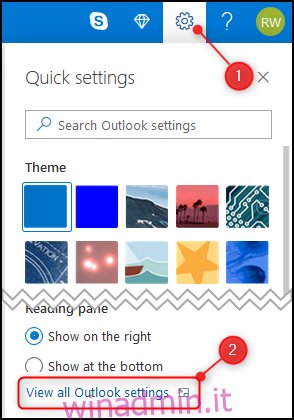L’app online di Microsoft Outlook fornisce la traduzione gratuita e immediata di e-mail in un gran numero di lingue per gli abbonati a Office 365. Ecco come attivare la funzione e utilizzarla.
Puoi accedere alla funzionalità di traduzione di Outlook in due modi. Se disponi di una licenza aziendale di Office 365 (O365), che è per aziende e altre organizzazioni, è un semplice interruttore di impostazione. Se disponi di una licenza personale di O365, che è dove paghi un abbonamento a Microsoft ogni mese, questa opzione non è disponibile, ma è disponibile un componente aggiuntivo Microsoft gratuito che puoi installare facilmente. Ti mostreremo come accedere alla funzionalità di traduzione di Outlook utilizzando entrambi i modi.
Traduzione per utenti aziendali di Office 365
Per gli utenti aziendali di O365, è possibile attivare un’impostazione per fornire funzionalità di traduzione. Fare clic su Impostazioni> Visualizza tutte le impostazioni di Outlook.
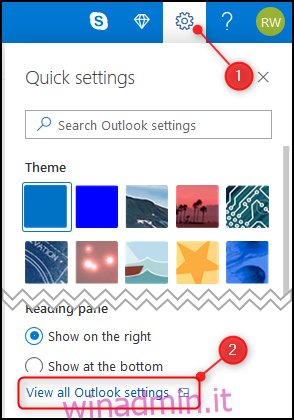
Apri Email> Gestione messaggi.
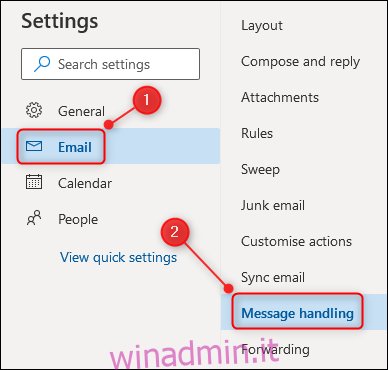
Scorri verso il basso fino alla sezione “Traduzione”, quindi attiva “Traduci sempre”.
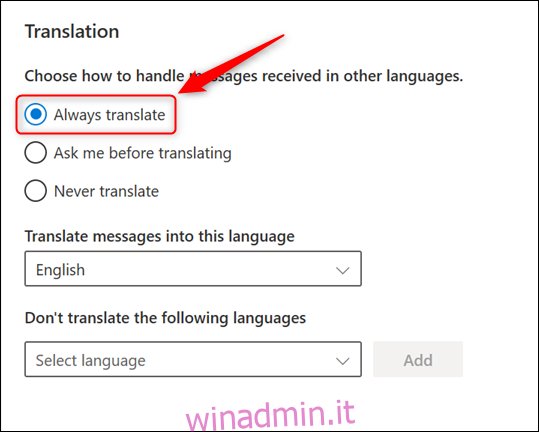
Microsoft afferma che questa opzione funziona solo quando viene visualizzato un messaggio di posta elettronica nella visualizzazione Conversazione, ma abbiamo utilizzato la funzionalità di traduzione sia nella visualizzazione Conversazione che nella visualizzazione non Conversazione. Ha funzionato correttamente entrambe le volte.
Chiudi il pannello Impostazioni, quindi apri un’e-mail scritta in una lingua che desideri tradurre. Useremo un’e-mail scritta in spagnolo. Divulgazione completa: abbiamo utilizzato un programma di traduzione online per tradurre un messaggio dall’inglese allo spagnolo.

Fare clic sull’icona del menu a tre punti sul lato destro dell’e-mail, quindi selezionare “Traduci” dal menu a comparsa.
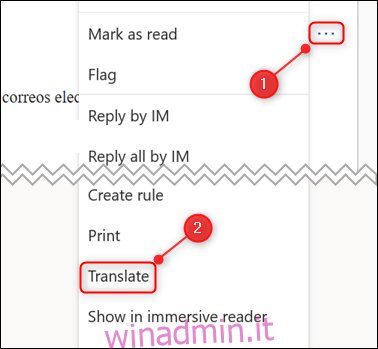
L’email verrà tradotta automaticamente. Puoi alternare tra il messaggio originale e il testo tradotto in alto utilizzando l’opzione “Mostra messaggio originale”.
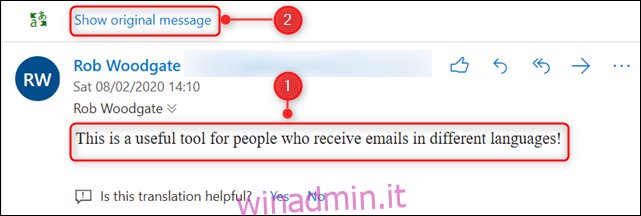
Traduzione per utenti di Office 365 personali
Se hai un abbonamento personale a O365, la sezione E-mail> Gestione messaggi> Traduzione è disponibile proprio come nella versione Enterprise. Purtroppo la sezione Traduzione è vuota, nonostante La roadmap di Microsoft affermando che questa funzionalità sarà disponibile nel secondo trimestre del 2019. Fortunatamente, è disponibile un componente aggiuntivo Microsoft gratuito e, secondo noi, migliore, che richiede solo un minuto per l’installazione.
Abbiamo una guida completa per l’installazione dei componenti aggiuntivi di Outlook, ma l’installazione è piuttosto semplice.
Fare clic sull’icona del menu a tre punti in alto a destra di un’e-mail.
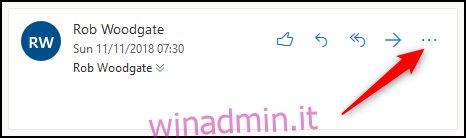
Dal menu a comparsa visualizzato, scorri fino in fondo, quindi fai clic su “Ottieni componenti aggiuntivi”.
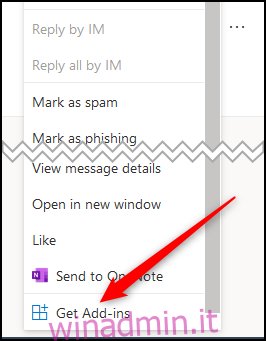
Si aprirà il pannello Componenti aggiuntivi e connettori. Nella casella di ricerca in alto a destra del pannello, digita “Traduttore”, quindi fai clic sull’opzione di completamento automatico “Traduttore per Outlook”.
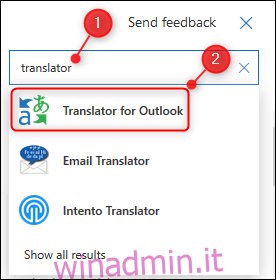
Fare clic sul pulsante “Aggiungi” per installare il componente aggiuntivo.
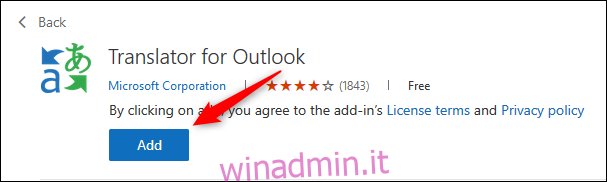
Chiudi il pannello Componenti aggiuntivi e connettori. Trova un’email che desideri tradurre, fai clic sull’icona del menu a tre punti sul lato destro dell’email, quindi seleziona “Traduttore” dal menu a comparsa.
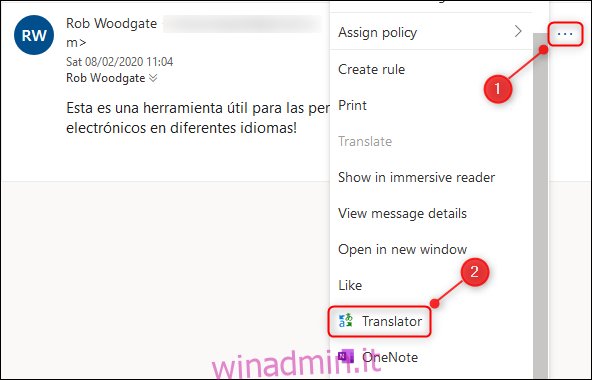
Una traduzione del messaggio verrà visualizzata in un pannello a destra dell’email.
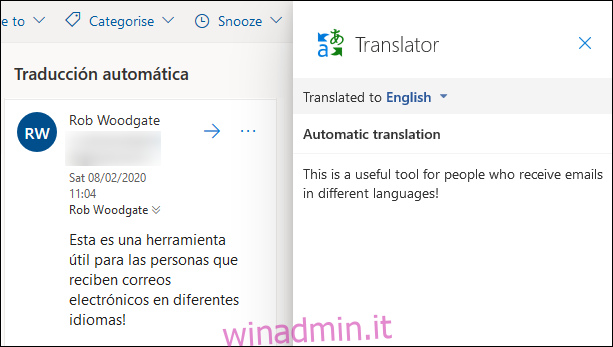
Mentre la traduzione di Enterprise O365 è un interruttore, il componente aggiuntivo Traduttore fornisce una traduzione affiancata, in modo da poter vedere sia la lingua originale che la lingua in cui l’hai tradotta. Lo preferiamo e ci piace l’opzione del traduttore di selezionare un’altra lingua in cui tradurre la posta, utilizzando il menu a discesa.
Quando installi Translator, anche questo, come tutti i componenti aggiuntivi di Outlook, verrà automaticamente aggiunto al client Outlook in modo da poter tradurre anche le email.
Puoi installare Translator sia che tu abbia una licenza Enterprise o un abbonamento personale. Dati i suoi vantaggi, è la nostra raccomandazione per la traduzione di Outlook.